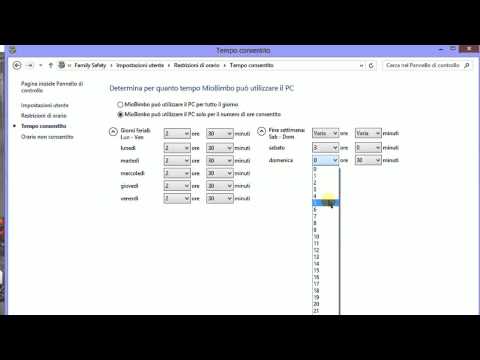
Contenuto
Un tempo era che bloccare il computer di famiglia da materiale inappropriato o gli utenti seduti troppo a lungo davanti al loro PC erano un compito ingrato. In Windows 8, il sistema operativo stesso è in grado di monitorare gli utenti minorenni. Windows 8 è in grado di gestire queste attività a causa di una funzionalità chiamata Family Safety.
Originariamente un'app standalone disponibile solo per gli utenti che hanno scaricato la raccolta di app di Live Essentials, Family Safety può monitorare gli account figli e segnalare attività online direttamente a un account principale. Può anche essere usato per regolare automaticamente quando il bambino è online. Ad esempio, i genitori possono comunicare al loro tablet, notebook o dispositivo all-in-one dotato di Windows 8 di non lasciare entrare i propri figli in determinati orari o per un lungo periodo di tempo. Tutto questo monitoraggio si basa su qualcosa di molto essenziale per Windows: gli account utente. Ogni singolo dispositivo Windows consente ai genitori di creare account utente. In Windows 8, Microsoft ha introdotto un nuovo tipo di account figlio limitato in quello che fa e riporta automaticamente le informazioni all'account dell'amministratore del dispositivo.
Prima di iniziare, è importante ricordare che avrete bisogno dell'aggiornamento di Windows 8.1 prima che il processo di installazione appaia esattamente come mostrato di seguito. Windows 8.1 è un aggiornamento gratuito che Microsoft rende disponibile in Windows Store. Se non lo hai già, scaricalo ora. Ci vorrà circa un'ora e include anche nuove funzionalità di personalizzazione e la possibilità di nascondere la schermata iniziale all'avvio del dispositivo. Vai a Windows Store per vedere se è disponibile sul tuo dispositivo. Se vedi uno striscione con etichetta Installa Windows 8.1, quindi tocca o fai clic su di esso per iniziare il processo di installazione. Se non vedi il banner di quanto hai già installato l'aggiornamento.
Impostare la sicurezza della famiglia
Poiché Family Safety si basa su genitori e figli che hanno account separati, è questo il punto in cui inizia il processo di configurazione. Se non hai creato account separati per l'intera famiglia su ogni dispositivo, ora è il momento di farlo. Camminiamo con gli utenti di Windows 8.1 creando qualsiasi tipo di account Come creare nuovi account in Windows 8.1.Se tutti utilizzano lo stesso account sul proprio dispositivo Windows 8.1, risolvilo ora creando almeno un account figlio separato (o più account figlio se hai più figli).
Se hai già creato almeno un account figlio separato, ecco cosa fare. Vai al Schermata iniziale premendo il tasto Windows sul notebook o sulla tastiera del desktop. Gli utenti Tablet o 2 in 1 devono premere il pulsante Windows sotto il display del dispositivo.

Ora posiziona il cursore del mouse su angolo in alto a destra del tuo display per aprire la Charms Bar. Gli utenti di tablet devono posizionare il dito sul bordo sinistro del display e muovere il dito verso sinistra. Ora tocca o fai clic su Impostazioni Charm.

Tocca o fai clic su Cambia le impostazioni del PC.

Tocca o fai clic su conti sul lato sinistro del display.

Tocca o fai clic su Altri account opzione.

Ora vorrai toccare o fare clic sul nome dell'account che hai precedentemente creato per l'utilizzo di tuo figlio. Nel nostro caso si chiama semplicemente Test.

Rendilo un account bambino toccando o facendo clic sul menu e selezionando Child Account. Quindi tocca o fai clic Ok.

Gestire la sicurezza della famiglia
Ora torna al Schermata iniziale e apri nuovamente gli accessi posizionando il cursore nell'angolo in alto a destra del display del dispositivo o posizionando il dito sul lato destro del display dei tablet e scorrendo leggermente verso sinistra. Tocca o fai clic su Cerca fascino.

genere Sicurezza familiare nella casella di ricerca e fare clic o toccare sulla lente di ingrandimento.

Tocca o fai clic su Sicurezza familiare nel menu.

Tocca o fai clic su Gestisci impostazioni sul sito Web di Family Safety. Verrai immediatamente indirizzato al sito Web di Microsoft, dove dovrai accedere al tuo account Microsoft.

Ora tocca o fai clic sul nome dell'account secondario che hai creato in precedenza. Benvenuti nel pannello di controllo Family Safety. Da qui puoi gestire completamente l'intera esperienza online di tuo figlio.

Rapporti di attività e Web Filtering sono probabilmente le caratteristiche più importanti per chiunque cerchi di proteggere il proprio bambino dalla ricerca di cose spiacevoli online. L'attivazione del filtro Web bloccherà l'accesso ai contenuti che pensi non siano pronti a vedere. Questo può essere personalizzato per il livello di maturità del tuo bambino. La funzione Rapporti di attività condividerà automaticamente le attività di tuo figlio con te tramite e-mail inviate al tuo account Microsoft. Alcuni contenuti e azioni dovranno essere approvati se qualcuno sta utilizzando un account figlio. I genitori possono gestire queste approvazioni attraverso l'area Richieste.
La cosa più importante di tutte queste funzionalità è che queste impostazioni si sincronizzano da un dispositivo all'altro. In quanto tale, il tuo bambino è protetto da Family Safety indipendentemente da dove sono stati registrati. Windows Phone 8.1 si integra anche con queste funzionalità. In quanto tale, puoi tenere d'occhio ciò che i tuoi figli stanno facendo e giocare sulla piattaforma per smartphone di Microsoft.

